
БД ACCESS
Создание формы с помощью конструктора
Построить форму с помощью конструктора, источником данных которой является таблица Монеты в файле базы данных Moneta.mdb.
1. Открыть файл базы данных Moneta.mdb.
2. С помощью конструктора построить форму следующего вида:

Для этого в диалоговом окне Монеты: база данных перейти на вкладку Формы. Нажать кнопку Создать.
В диалоговом окне Новая форма выбрать вариант Конструктор, а в списке Выберите в качестве источника данных таблицу или запрос выбрать Монеты. Нажать кнопку ОК.
В главном меню выбрать пункт Вид, а в нем команду Заголовки / примечание формы. Нажать кнопку Панель элементов на панели инструментов Конструктор формы.
На панели элементов нажать кнопку Надпись и разместить объект Надпись в области Заголовок формы. Вписать в надпись Старинные монеты.
Для изменения свойств Надписи в главном меню выбрать пункт Вид, в нем команду Свойства, в диалоговом окне Раздел: заголовок формы изменить размер шрифта (14), цвет текста — синий.
Нажать кнопку Поле аб на панели инструментов Панель элементов и разместить объект Поле в Области данных.
|
В надпись Поле1 ввести Название. В Текстовое поле указать данные из столбца Название, для этого в свойствах поля выбрать вкладку Данные, в списке Данные выбрать Название.
3. Аналогичные действия выполнить для оставшихся полей таблицы. Форма в режиме конструктора должна принять вид:
|
4. С помощью кнопки Вид-Режим формы перейти в режим Формы. Просмотрите и убедитесь, что форма имеет нужный вид и правильно отображает данные.
Просмотр объекта OLE с помощью формы
Подготовить карточки с изображением геометрических фигур и формулами для подсчета площади этих фигур.
|
Фигура |
Площадь |
|
Треугольник |
S = ah/2 |
|
Квадрат |
S = а |
|
Прямоугольник |
S = а b |
|
Параллелограмм |
S = ah |
|
Ромб |
S = d1 d2 / 2 |
|
Трапеция |
S = (a + b)h / 2 |
|
Круг |
S = |
1.
![]()
![]()
![]() Запустить приложение Microsoft Access для создания новой
базы данных.
Запустить приложение Microsoft Access для создания новой
базы данных.
2. Создать структуру таблицы в режиме конструктора.
|
Имя поля |
Тип поля |
Размер поля |
|
Фигура |
Текстовый |
15 |
|
Рисунок |
Поле объекта OLE |
|
|
Площадь |
Текстовый |
15 |
Примечание: Поле Площадь можно также сделать типа Поле объекта OLE.
3. Поле Фигура сделать ключевым.
4. Перейти в режим таблицы и сохранить таблицу под именем Геометрические фигуры.
5. Заполнить таблицу данными. Для заполнения поля Рисунок выбрать в главном меню пункт Вставка, в нем команду Объект. В диалоговом окне Вставка объекта из списка Тип объекта выбрать Рисунок Paintbrush. В окне графического редактора Paintbrush нарисовать соответствующую фигуру. Для возврата в Microsoft Access в главном меню выбрать пункт Файл, а в нем команду Выход и возврат в Геометрические фигуры: таблица.
Таблица
примет вид:
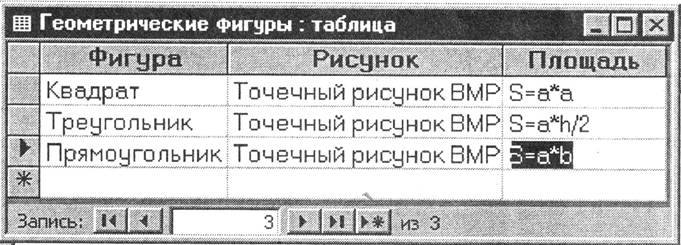
6. Подготовить форму следующего вида:
|
7. Перейти в режим Формы. Форма примет следующий вид:
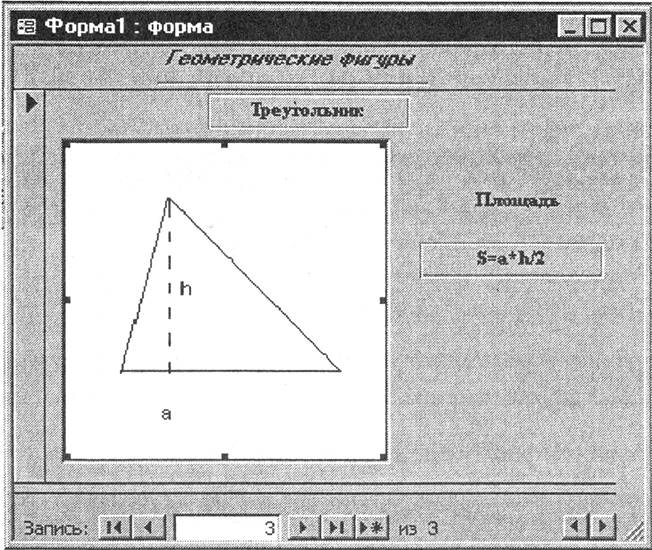
8. Просмотреть карточки и убедиться, что задание выполнено правильно.
Материалы на данной страницы взяты из открытых источников либо размещены пользователем в соответствии с договором-офертой сайта. Вы можете сообщить о нарушении.